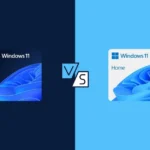إصلاح الخطأ 0xc000007b
رسالة الخطأ «تعذر بدء التطبيق بشكل صحيح (0xc000007b)» تشكل عائقاً محبطاً. إنه خطأ شائع جداً يتعلق إما بملفات التطبيق التالفة أو بمشكلات التوافق بين أنظمة 32-بت و64-بت. لحسن الحظ، هناك طرق لإصلاحه. في الأقسام أدناه نناقش ست تقنيات من الأكثر موثوقية، بدءاً من أبسط الحلول وحتى التقنيات المتقدمة.
ما أسباب رمز الخطأ 0xc000007b؟
عادةً ما يحدث الخطأ 0xc000007b للأسباب التالية:
- ملفات التطبيق التالفة – قد تكون تعرضت للبرمجيات الخبيثة، أو تم تنزيلها بشكل غير مكتمل، أو تلفت بواسطة النظام.
- تعارض في التوافق – مثل استخدام تطبيق 32-بت على نظام 64-بت، أو العكس.
- المكتبات الناقصة – على سبيل المثال، مكتبات DirectX أو .NET Framework أو حزم Microsoft Visual C++ القابلة لإعادة التوزيع.
في معظم الحالات، يظهر مربع حوار خطأ يطالِب بإغلاق التطبيق، ويعاد ظهوره في كل مرة تحاول فيها تشغيل البرنامج نفسه.
قد يعجبك: كيفية إصلاح ERROR_TOO_MANY_DESCRIPTORS في ويندوز 10/11
طرق إصلاح خطأ ويندوز 0xc000007b
1. أعد تشغيل جهازك
غالباً، يؤدي إعادة تشغيل النظام البسيطة إلى حل المشكلات الطفيفة:
- افتح قائمة ابدأ، وانقر على أيقونة الطاقة، واختر إعادة التشغيل.
- بعد إعادة تشغيل النظام، حاول فتح التطبيق مرة أخرى.
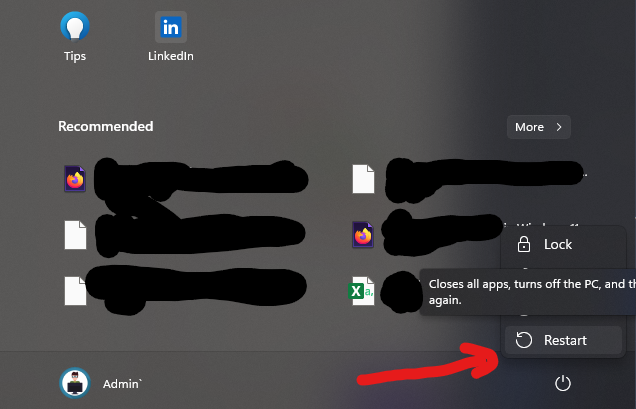
نصيحة: تساعد إعادة التشغيل المنتظمة في الحفاظ على استقرار النظام.
2. حدّث ويندوز
تشغيل إصدار قديم من ويندوز يمكن أن يسبب مشكلات في التوافق.
- في ويندوز 11:
- اضغط Windows + I لفتح الإعدادات.
- اذهب إلى Windows Update وانقر على التحقق من التحديثات.
- في ويندوز 10:
- افتح الإعدادات عبر Windows + I.
- اذهب إلى التحديث والأمان، ثم انقر على التحقق من التحديثات.
ثبت التحديثات المتاحة وأعد تشغيل الكمبيوتر.
تحذير: قد يؤدي تخطي التحديثات إلى جعل جهازك عرضة لمخاطر أمنية.
3. تشغيل التطبيق كمسؤول
تتطلب بعض التطبيقات امتيازات أعلى لتعمل بشكل صحيح.
- انقر بزر الماوس الأيمن على اختصار التطبيق.
- اختر تشغيل كمسؤول.
- إذا ظهر مربع التحكم في حساب المستخدم، انقر نعم.
إذا حلّ ذلك المشكلة:
- انقر بزر الماوس الأيمن على الاختصار، واختر خصائص، وانتقل إلى تبويب الاختصار، ثم انقر على متقدم.
- فعّل خيار تشغيل كمسؤول، ثم انقر موافق وتطبيق.
4. إعادة تثبيت حزم Microsoft Visual C++ القابلة لإعادة التوزيع
يمكن أن تتسبب حزم Microsoft Visual C++ التالفة أو الناقصة في تعطل التطبيقات.
- افتح لوحة التحكم > البرامج > إلغاء تثبيت برنامج.
- قم بإزالة جميع إصدارات Microsoft Visual C++ القابلة لإعادة التوزيع المدرجة.
- أعد تشغيل جهازك.
- قم بتنزيل وتثبيت أحدث الإصدارات من الموقع الرسمي لمايكروسوفت.
ملاحظة: ثبت نسختي 32-بت (x86) و64-بت (x64) إذا كنت تستخدم نظام ويندوز 64-بت.
5. إعادة تثبيت التطبيق
في بعض الأحيان، قد تؤدي إعادة تثبيت التطبيق الذي يواجه المشكلة إلى إصلاح الملفات التالفة:
- افتح الإعدادات > التطبيقات > التطبيقات والميزات.
- ابحث عن التطبيق، وانقر على النقاط الثلاث (في ويندوز 11) أو حدده (في ويندوز 10)، واختر إلغاء التثبيت.
- أعد تشغيل جهازك.
- أعد تثبيت التطبيق من مصدر موثوق.
نصيحة: تجنب استخدام برامج طرف ثالث أو مكركة لإصلاح 0xc000007b، لأنها غالباً ما تأتي بملفات ناقصة أو تالفة.
6. إصلاح ملفات النظام التالفة
استخدم الأدوات المدمجة لإصلاح ملفات نظام ويندوز التالفة.
- تشغيل موجه الأوامر كمسؤول:
- افتح قائمة ابدأ، وابحث عن موجه الأوامر، واختر تشغيل كمسؤول.
- قم بتشغيل الأوامر التالية واحداً تلو الآخر:
- DISM.exe /Online /Cleanup-image /Restorehealth
يقوم هذا الأمر بتنزيل ملفات النظام اللازمة من Windows Update. - sfc /scannow
يقوم مدقق ملفات النظام (SFC) بفحص ملفات النظام التالفة وإصلاحها.
- DISM.exe /Online /Cleanup-image /Restorehealth
- أعد تشغيل جهازك بعد انتهاء الأوامر لإصلاح 0xc000007b.
جدول ملخص للحلول
| الحل | الخطوات | الفعالية |
|---|---|---|
| إعادة تشغيل جهازك | إعادة تشغيل النظام عبر قائمة ابدأ. | عالية (حل سريع) |
| تحديث ويندوز | التحقق من التحديثات في الإعدادات. | عالية (يحسن التوافق) |
| تشغيل التطبيق كمسؤول | استخدام تشغيل كمسؤول وتعيينه كإعداد افتراضي في خصائص التطبيق. | متوسطة |
| إعادة تثبيت Visual C++ | إلغاء تثبيت الإصدارات القديمة من لوحة التحكم، ثم إعادة التثبيت من الموقع الرسمي لمايكروسوفت. | عالية |
| إعادة تثبيت التطبيق | إزالة التطبيق وإعادة تثبيته لاستبدال ملفاته التالفة. | متوسطة |
| إصلاح ملفات النظام | استخدام أوامر DISM وSFC في موجه الأوامر لإصلاح ملفات نظام ويندوز. | عالية |
هكذا يمكنك إصلاح رمز الخطأ 0xc000007b، وستتمكن قريباً من استخدام تطبيقاتك وألعابك المفضلة مجدداً. تذكّر أن الصيانة والتحديثات المنتظمة للنظام عادةً ما تمنع حدوث مثل هذه المشاكل مستقبلاً. إذا استمرت هذه المشكلات، فيُفضّل اللجوء إلى مساعدة محترف.
نصيحة احترافية: حافظ على تحديث تعريفات الأجهزة، فقد تساهم التعريفات القديمة في حدوث مثل هذه الأخطاء.